Efficiënt en eenvoudig een quiz kunnen maken op één platform is één ding, maar de mogelijkheid hebben om quizgegevens te analyseren van de quiz die je hebt gemaakt is een heel ander niveau! Tegenwoordig zijn er verschillende platforms en websites die je kunt gebruiken om quizzen te maken en te delen met je studenten of medestudenten. Toch bieden ze niet allemaal geweldige functies zoals het analyseren van de gegevens van de quizzen, zoals Microsoft Forms. Het heeft een volledig beoordelingssysteem waarmee gebruikers punten kunnen toekennen aan elke vraag voor studenten en verder feedback kunnen geven in verschillende modi. Exporteer je quizresultaten naar Microsoft Excel voor gedetailleerde analyse en visualisatie; beheer reacties door een samenvatting van alle inzendingen te verwijderen of af te drukken. Hoe? Laat ons het je laten zien!
- Hoe analyseer ik quizgegevens uit Microsoft Forms?
- OnlineExamMaker: Beste alternatieve manier om toegang te krijgen tot en quizgegevens te analyseren
- Hoe analyseer ik quizgegevens op het OnlineExamMaker-platform?
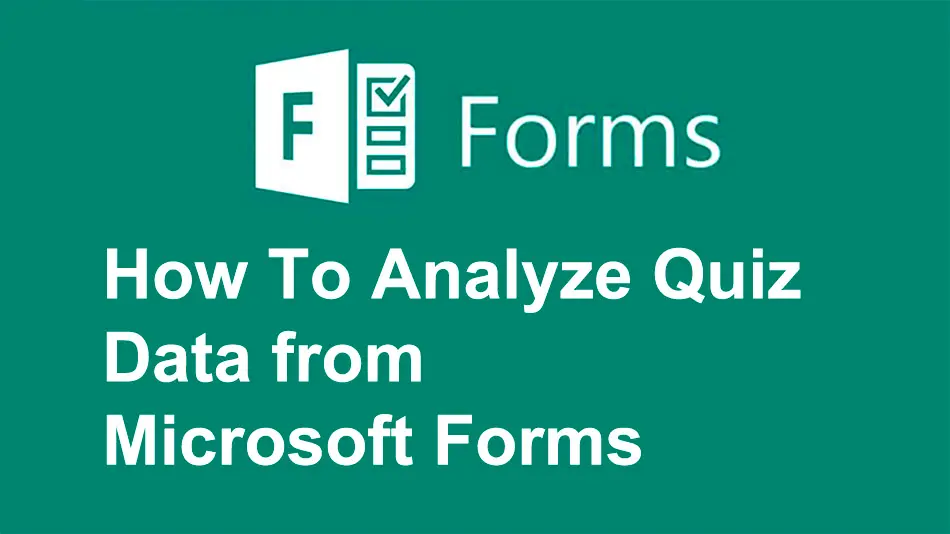
Hoe analyseer ik quizgegevens uit Microsoft Forms?
Controleer de quizresultaten
Als u de resultaten van een quiz in Microsoft Forms wilt bekijken, opent u de quiz die u wilt beoordelen en klikt u op het tabblad Antwoorden.
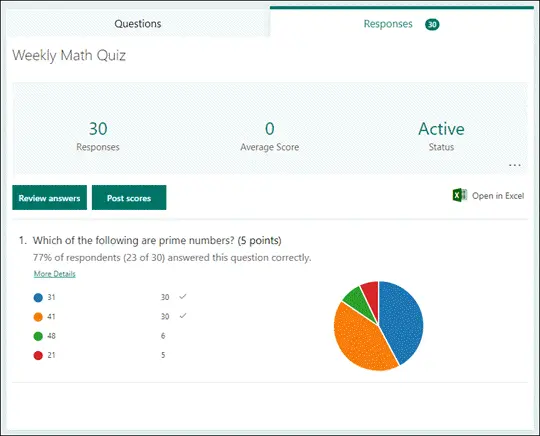
Bovenop de resultaten wordt samenvattende informatie gegeven over uw quiz live, zoals het totale aantal antwoorden en de gemiddelde score. Elke vraag heeft een telling van antwoorden en een grafiek om weer te geven hoe deze antwoorden verdeeld zijn over de beschikbare opties.
Selecteer de knop Meer opties om alle reacties te verwijderen, een samenvatting af te drukken of een samenvattingskoppeling te ontvangen die u met anderen kunt delen.
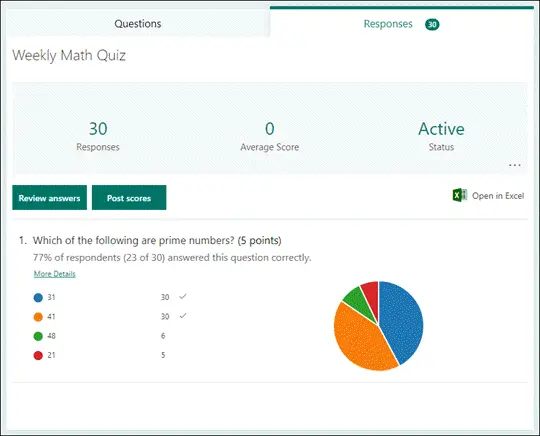
Klik op de knop Antwoorden bekijken om de antwoorden van de studenten te bekijken en analyseren. U kunt ervoor kiezen om de antwoorden Per persoon of Per vraag te bekijken.
Analyseer uw quizresultaten in Excel
U kunt eenvoudig alle antwoordgegevens voor uw quiz bekijken in Microsoft Excel. Klik op het tabblad Antwoorden op Openen in Excel.

Elke vraag in uw quiz en het antwoord daarop in uw Excel-werkmap wordt weergegeven onder kolommen, terwijl elk antwoord in een rij wordt weergegeven. De eerste vijf kolommen tonen de ID's van de respondenten, start- en voltooiingstijden voor het antwoord, naam en e-mailadres van de student. Kolommen daarna tonen totale punten, quizfeedback, geplaatste cijfertijd, quizvragen, punten voor individuele vragen en feedback voor individuele vragen.
Dit zijn slechts enkele van de gebruikelijke manieren om quizgegevens van Microsoft Forms te analyseren. Door echter gewoon de antwoorden en de quizresultaten te openen, kunt u er veel meer mee doen, vooral met de optie om het te openen in Excel. Wat als u Microsoft Forms niet gebruikt, is er dan een ander platform dat u kunt gebruiken? Dat is er! Het is de beroemde OnlineExamMaker. Laten we meer weten over
eruit!
OnlineExamMaker: Beste alternatieve manier om toegang te krijgen tot en quizgegevens te analyseren

Naast het gebruik van Microsoft Forms bij het analyseren van uw quizgegevens, heeft OnlineExamMaker een allesomvattend functiepakket dat niet alleen overeenkomt met, maar ook verder gaat dan de meeste functies die Microsoft Forms biedt. Een van de sterke punten van OnlineExamMaker is het effectief organiseren van groepen binnen educatieve omgevingen. Het stelt docenten in staat om taken te creëren en de voortgang te bewaken om samenwerking tussen studenten te bereiken en de groepsdynamiek te optimaliseren. Hieronder zien we de methodologieën die u helpen quizgegevens te analyseren met OnlineExamMaker, waarbij krachtige mogelijkheden in een educatieve weergave worden gedemonstreerd. Laat me u laten zien hoe u dit kunt doen.
Creëer uw volgende quiz/examen met OnlineExamMaker
Hoe analyseer ik quizgegevens op het OnlineExamMaker-platform?
Met OnlineExamMaker kunt u eenvoudig een professionele online quiz maken om feedback van quizdeelnemers te verzamelen. De software biedt een AI-beoordelingstool die automatisch quizrapporten en nuttige inzichten kan genereren. Hieronder vindt u de tutorial over het analyseren van quizgegevens in OnlineExamMaker.
Ga naar "Alle examens" onder "Examens", klik op "Statistieken" van het examen en bekijk gedetailleerde analysegegevens, waaronder Basisanalyse, Analyse van examenvragen, Analyse van verzamelde informatie en Categoriestatistieken.
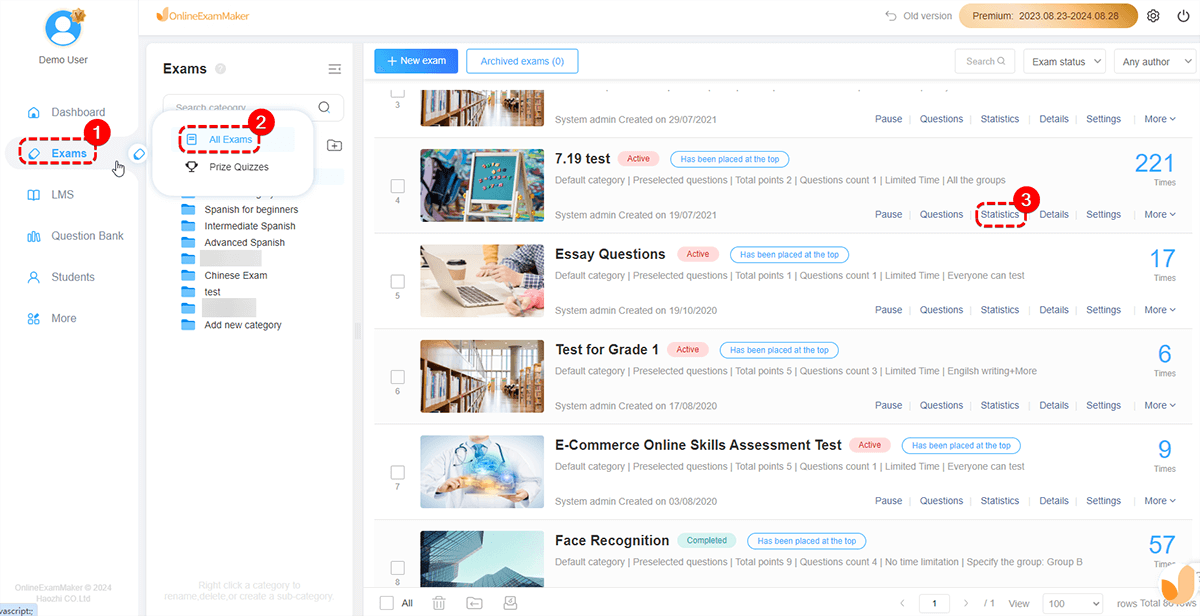
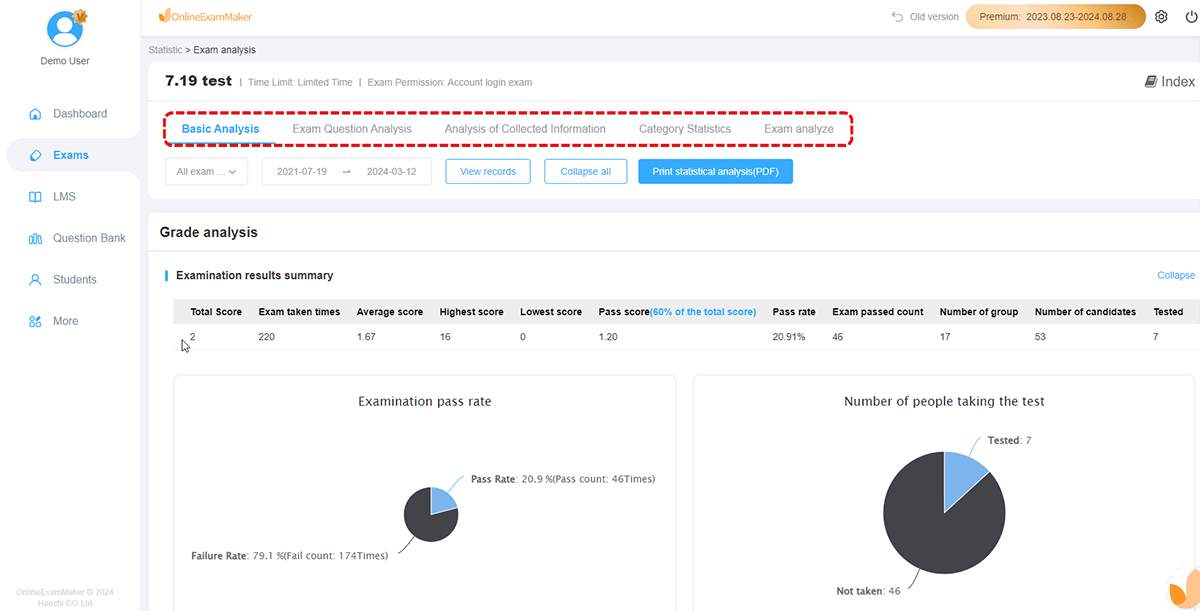
Wat OnlineExamMaker zo geweldig maakt is hoe deze vier opties verschillende manieren bieden om de gedetailleerde data te bekijken en ze eenvoudig te analyseren! Ik zal je hun verschillen laten zien.
Basisanalyse
Basisanalyse omvat
• Samenvatting van examenresultaten (slaagpercentage, gemiddelde score, etc.)
• Statistische analyse van scoresegmenten (gebruikers kunnen een bepaald scoresegment aanpassen, waarna het systeem de gegevens in een histogram weergeeft.)
• Statistische analyse van de classificatie (aantal vragen, score, percentage juiste antwoorden, enz. van elke categorie worden in tabelvorm weergegeven.)
• Vraag naar het juiste percentage en het foutpercentage.
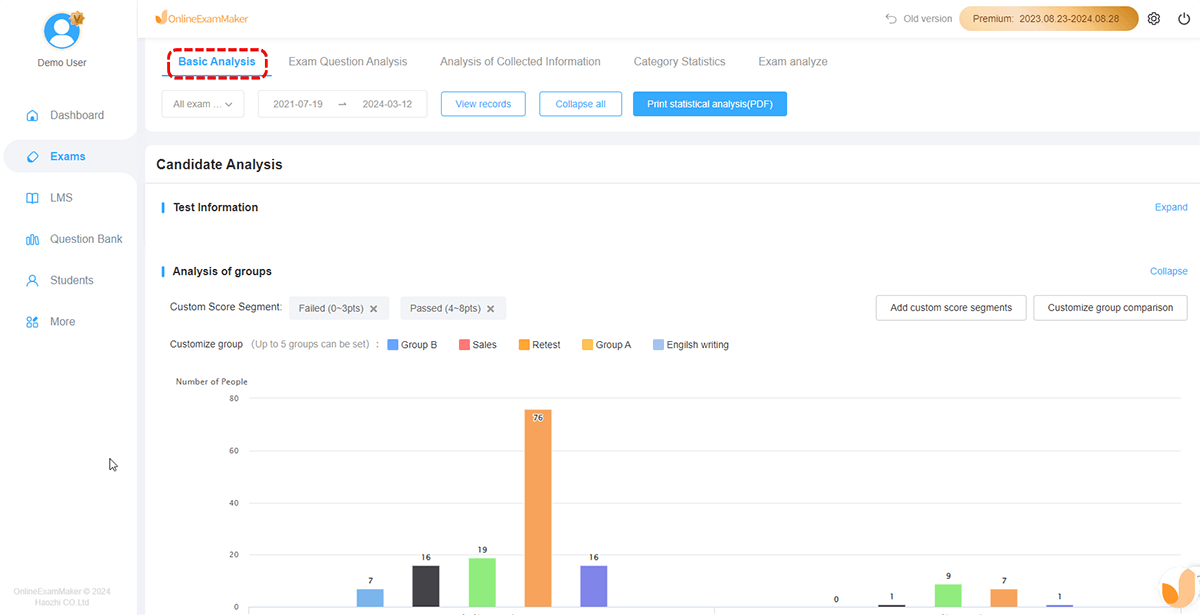
Analyse van examenvragen
Laat de rangschikkingsanalyse van het foutpercentage van de toetsvragen zien.
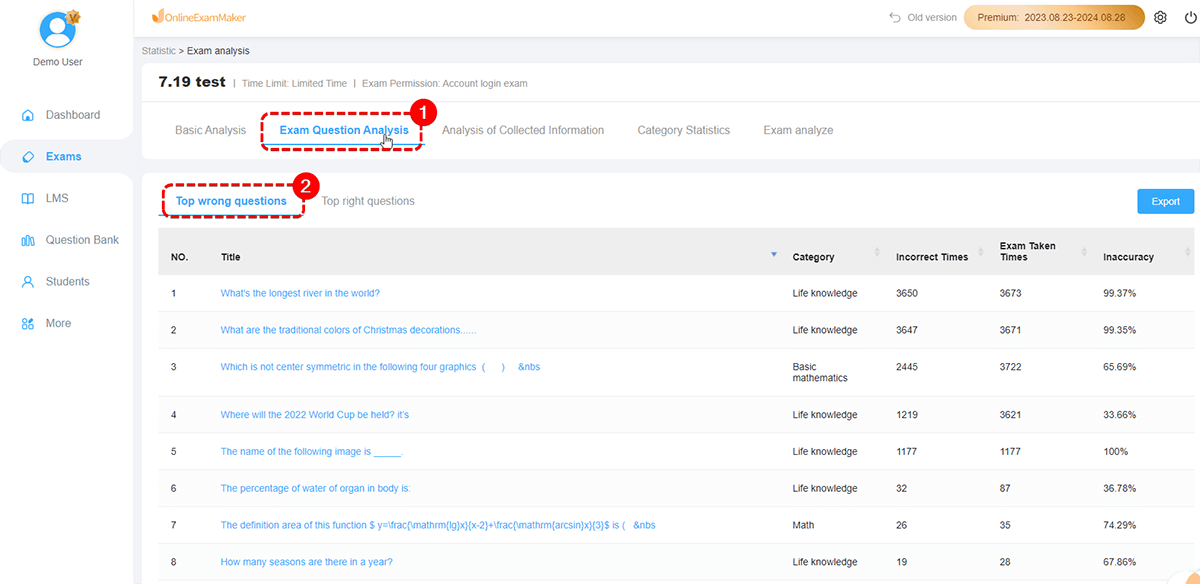
Informatie verzamelen Analyse
Analyseer de gemiddelde score, de laagste score, de hoogste score, het aantal geslaagden, etc. van de kandidaat op basis van de verzamelde informatie van elke kandidaat.
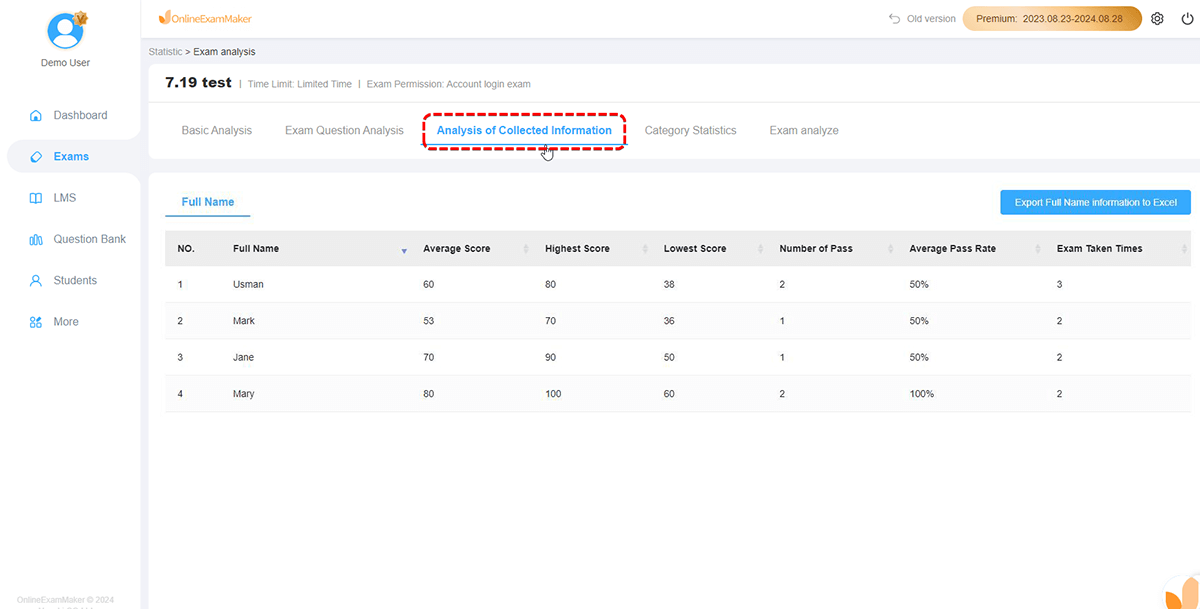
Categorie Statistieken
Toon de statistieken van de categoriescores van studenten.
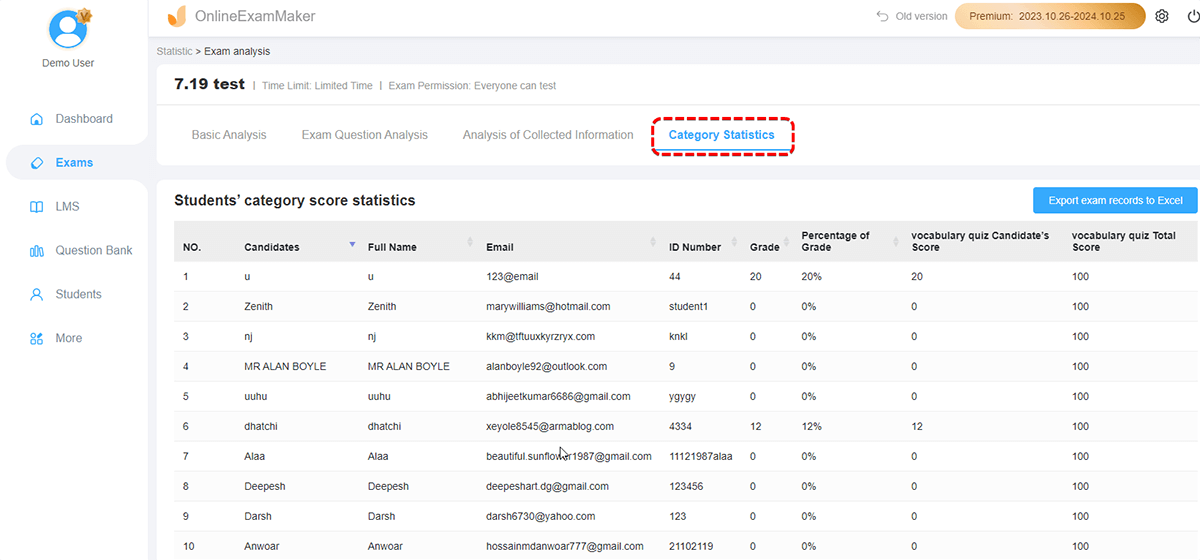
Bij het analyseren van testgegevens in educatieve omgevingen is OnlineExamMaker nog steeds een ultieme keuze vergeleken met Microsoft Forms. In vergelijking met Microsoft Forms gaat OnlineExamMaker verder om docenten een robuuste set modules te bieden voor educatieve beoordelingsdoeleinden. Van gedetailleerde samenvattingsrapporten van examenresultaten tot scoresegmentanalyses die aanpasbaar zijn en worden gepresenteerd in visueel informatieve histogrammen, OnlineExamMaker biedt docenten diepgaande inzichten in de prestaties van studenten. Wat het onderscheidt, is de competentie in data-analyse en het verbeteren van de groepsdynamiek door meer samenwerking tussen leerlingen. Het geeft docenten het gemak om opdrachten voor de klas te maken, de voortgang bij te houden en boeiende leermomenten in de klas te creëren. Met een gebruiksvriendelijke interface en gespecialiseerde educatieve tools stelt OnlineExamMaker docenten in staat om weloverwogen beslissingen te nemen ten behoeve van het succes van studenten en hun academische groei.